Prakiraan backlog produk Anda
Layanan Azure DevOps | Azure DevOps Server 2022 - Azure DevOps Server 2019
Teams menggunakan alat prakiraan untuk membantu dalam upaya perencanaan sprint mereka. Dengan menyambungkan nilai untuk kecepatan tim, alat prakiraan menunjukkan item mana di backlog yang dapat diselesaikan dalam sprint mendatang. Kedua alat tersebut adalah alat khusus tim yang mengandalkan kemampuan tim untuk memperkirakan item backlog. Setelah tim Anda menyelesaikan satu atau dua sprint, mereka dapat menggunakan kecepatan tim untuk memperkirakan berapa banyak backlog yang dapat mereka selesaikan dalam sprint yang akan datang.
Gunakan artikel ini untuk mempelajari:
- Cara memperkirakan sprint yang akan datang
- Aktivitas tim yang diperlukan dan direkomendasikan untuk mendukung prakiraan
Catatan
Untuk informasi selengkapnya, lihat Backlog, papan, dan paket. Jika Anda tidak melihat item kerja yang diinginkan di backlog atau papan Anda, lihat Menyiapkan backlog dan papan Anda.
Prasyarat
| Kategori | Persyaratan |
|---|---|
| Keanggotaan Proyek | Anggota Proyek. |
| Izin | Anggota grup keamanan Kontributor. |
| Tingkat akses | Setidaknya Dasar akses. |
Catatan
Pengguna dengan akses Pemangku Kepentingan untuk proyek publik memiliki akses penuh ke fitur backlog dan papan seperti pengguna dengan akses Dasar . Untuk informasi selengkapnya, lihat referensi akses cepat pemangku kepentingan.
Aktivitas yang diperlukan dan direkomendasikan
Inilah yang perlu Anda miliki sebelum Mencoba memperkirakan backlog tim Anda.
Diperlukan:
-
Menentukan jalur iterasi (sprint) dan mengonfigurasi iterasi tim
- Sprint harus memiliki durasi yang sama.
- Pilih sprint masa depan yang cukup untuk memperkirakan seluruh backlog produk Anda.
- Tentukan dan perkirakan item backlog. Jika Anda bekerja dari backlog tim Anda, item yang Anda buat secara otomatis ditetapkan ke sprint (Iterasi) saat ini dan ke Jalur Area default tim Anda.
- Perbarui status item backlog setelah pekerjaan dimulai dan setelah selesai. Hanya item backlog yang Statusnya dipetakan ke kategori status Diusulkan atau Sedang Berlangsung yang muncul pada bagan kecepatan. (Untuk informasi selengkapnya, lihat Status alur kerja dan kategori status).
Direkomendasikan:
- Tentukan dan ukuran item backlog untuk meminimalkan varianbilitas.
- Tentukan bagaimana tim Anda ingin memperlakukan bug. Jika tim Anda memilih untuk memperlakukan bug seperti persyaratan, bug muncul di backlog dan dihitung dalam bagan Velocity dan prakiraan.
- Atur jalur area tim Anda. Alat prakiraan memperkirakan item tersebut berdasarkan pengaturan default tim Anda. Pengaturan ini dapat menentukan untuk menyertakan item dalam jalur area di bawah default tim atau mengecualikannya.
- Jangan membuat hierarki item dan bug backlog. Tampilan simpul daun, simpul terakhir dalam hierarki kategori yang sama, hanya dapat muncul di papan, backlog sprint, dan Taskboard. Untuk informasi selengkapnya, lihat Memperbaiki masalah pengurutan ulang dan penumpukan, Bagaimana backlog dan papan menampilkan item hierarkis (berlapis).
Alih-alih persyaratan berlapis, bug, dan tugas, pertahankan daftar datar—hanya membuat tautan induk-anak satu tingkat jauh di antara item kategori yang berbeda. Gunakan Fitur untuk mengelompokkan persyaratan atau cerita pengguna. Anda dapat dengan cepat memetakan cerita ke fitur. Peta membuat tautan induk-turunan di latar belakang. - Di akhir sprint, perbarui status item backlog yang telah diselesaikan sepenuhnya oleh tim. Item yang tidak lengkap harus dipindahkan kembali ke backlog produk dan dipertimbangkan dalam rapat perencanaan sprint di masa mendatang.
Catatan
Jika Anda bekerja dengan beberapa tim, dan setiap tim ingin bekerja dengan backlog, bagan kecepatan, dan alat prakiraan mereka sendiri, Anda dapat membuat tim tambahan. Setiap tim kemudian mendapatkan akses ke sekumpulan alat Agile mereka sendiri. Setiap alat Agile memfilter item kerja untuk hanya menyertakan item yang jalur area dan jalur iterasi yang ditetapkan memenuhi yang ditetapkan untuk tim.
Prakiraan sprint mendatang
Gunakan alat prakiraan untuk mendapatkan gambaran tentang berapa banyak item yang dapat Anda selesaikan dalam sprint. Dengan menyambungkan kecepatan, Anda dapat melihat item mana yang berada dalam cakupan untuk kumpulan sprint yang telah diaktifkan tim.
Untuk memperkirakan backlog produk Anda, selesaikan tindakan berikut.
(1) Periksa apakah Anda telah memilih proyek yang tepat, (2) pilih > Papan, lalu (3) pilih tim yang benar dari menu pemilih tim.
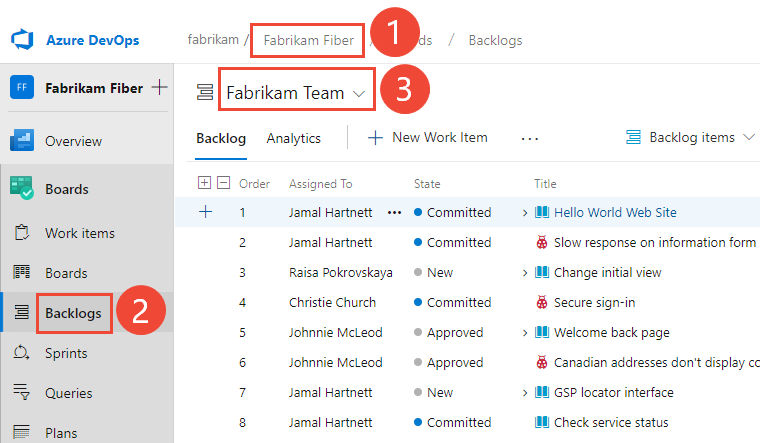
Untuk memilih backlog lain, buka pemilih lalu pilih tim lain atau pilih opsi Tampilkan direktori Backlog. Atau, masukkan kata kunci di kotak pencarian untuk memfilter daftar backlog tim untuk proyek.
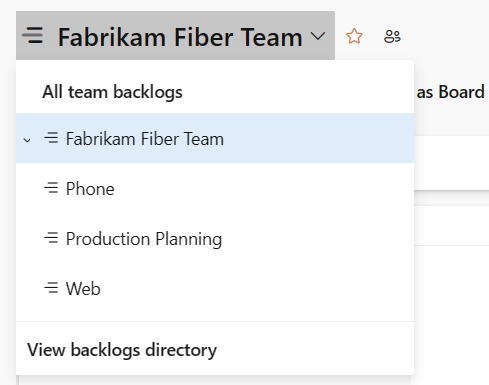
Periksa apakah Anda telah memilih Cerita (untuk Agile), Masalah (untuk Dasar), item Backlog (untuk Scrum), atau Persyaratan (untuk CMMI) sebagai tingkat backlog.

(Opsional) Untuk memilih kolom mana yang harus ditampilkan dan dalam urutan apa, pilih
 ikon tindakan dan pilih Opsi kolom. Untuk informasi selengkapnya, lihat Mengubah opsi kolom.
ikon tindakan dan pilih Opsi kolom. Untuk informasi selengkapnya, lihat Mengubah opsi kolom.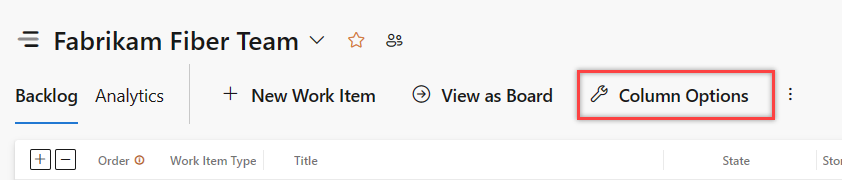
 Pilih ikon opsi tampilan dan slide Prakiraan ke Aktif. Untuk mempermudah, nonaktifkan panel Pemetaan dan Perencanaan.
Pilih ikon opsi tampilan dan slide Prakiraan ke Aktif. Untuk mempermudah, nonaktifkan panel Pemetaan dan Perencanaan.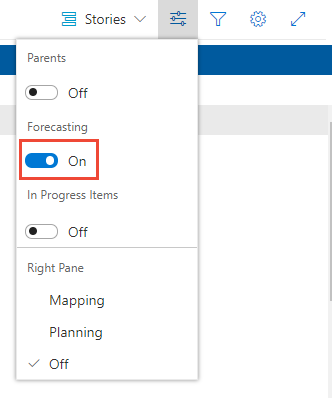
Atur Item Yang Sedang Berlangsung ke Nonaktif untuk menyembunyikan item yang tidak akan dihitung dalam prakiraan. Alat prakiraan mengabaikan item Scrum yang diatur ke Item Berkomitmen atau Selesai dan Tangkas dan CMMI diatur ke Aktif, Diselesaikan, atau Selesai.
Masukkan kecepatan tim Anda yang diprediksi.
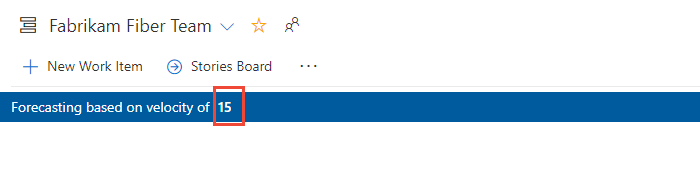
Tip
Jika tim Anda telah bekerja untuk beberapa sprint, Anda dapat memperoleh gambaran tentang kecepatan tim Anda dari widget Velocity.
Alat ini menggambar garis untuk setiap sprint mendatang yang dipilih oleh tim. Baris Prakiraan menunjukkan berapa banyak pekerjaan yang dapat diselesaikan tim Anda dalam sprint di masa mendatang. Biasanya, item di atas baris pertama sudah berlangsung untuk sprint saat ini. Item yang berada di antara baris prakiraan pertama dan kedua menunjukkan apa yang dapat diselesaikan dalam sprint bernama.
Dari browser web Anda, buka backlog produk Anda. (1) Periksa apakah Anda telah memilih proyek yang tepat, (2) pilih > Papan, lalu (3) pilih tim yang benar dari menu pemilih tim.
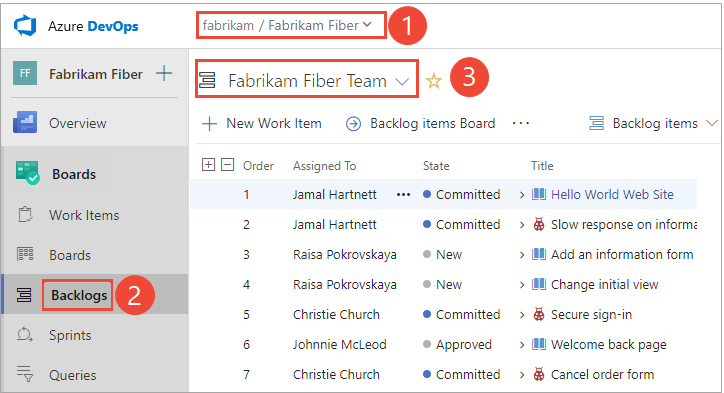
Untuk memilih tim lain, buka pemilih dan pilih tim lain atau pilih
 opsi Telusuri semua backlog tim. Atau, Anda dapat memasukkan kata kunci di kotak pencarian untuk memfilter daftar backlog tim untuk proyek.
opsi Telusuri semua backlog tim. Atau, Anda dapat memasukkan kata kunci di kotak pencarian untuk memfilter daftar backlog tim untuk proyek.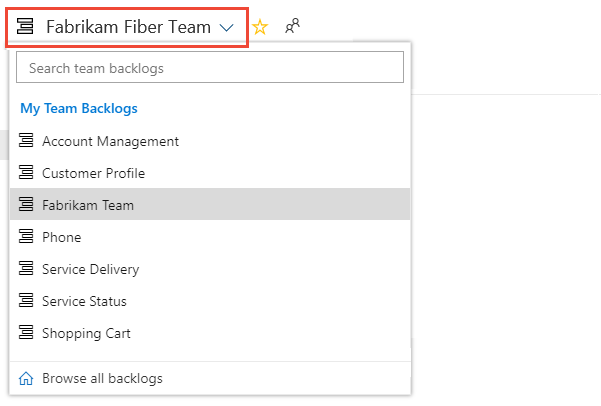
Periksa apakah Anda telah memilih item Backlog (untuk Scrum), Stories (untuk Agile), atau Requirements (untuk CMMI) sebagai tingkat backlog. Anda hanya dapat memperkirakan backlog produk. Anda tidak dapat memperkirakan backlog portofolio seperti Fitur atau Epik.

(Opsional) Untuk memilih kolom mana yang harus ditampilkan dan dalam urutan apa, pilih
 ikon tindakan dan pilih Opsi kolom. Anda mungkin ingin menambahkan Jalur Perulangan ke kumpulan kolom yang muncul di backlog Anda. Untuk informasi selengkapnya, lihat Mengubah opsi kolom.
ikon tindakan dan pilih Opsi kolom. Anda mungkin ingin menambahkan Jalur Perulangan ke kumpulan kolom yang muncul di backlog Anda. Untuk informasi selengkapnya, lihat Mengubah opsi kolom.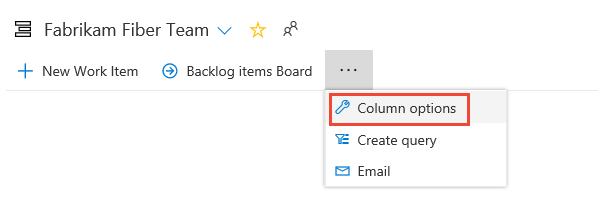
 Pilih ikon opsi tampilan dan slide Prakiraan ke Aktif. Untuk mempermudah, nonaktifkan panel Pemetaan dan Perencanaan.
Pilih ikon opsi tampilan dan slide Prakiraan ke Aktif. Untuk mempermudah, nonaktifkan panel Pemetaan dan Perencanaan.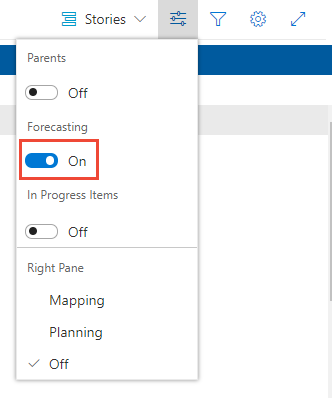
Atur Item Yang Sedang Berlangsung ke Nonaktif untuk menyembunyikan item yang tidak akan dihitung dalam prakiraan. Alat prakiraan mengabaikan item Scrum yang diatur ke Item Berkomitmen atau Selesai dan Tangkas dan CMMI diatur ke Aktif, Diselesaikan, atau Selesai.
Masukkan kecepatan tim Anda yang diprediksi. Jika bilah Prakiraan tidak muncul.
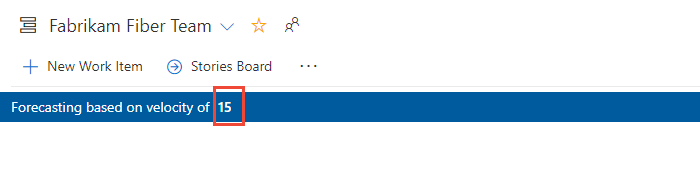
Tip
Jika tim Anda telah bekerja untuk beberapa sprint, Anda dapat memperoleh gambaran tentang kecepatan tim Anda dari widget Velocity.
Alat ini menggambar garis untuk setiap sprint mendatang yang dipilih oleh tim. Baris Prakiraan menunjukkan berapa banyak pekerjaan yang dapat diselesaikan tim Anda dalam sprint di masa mendatang. Biasanya, item di atas baris pertama sudah berlangsung untuk sprint saat ini. Item yang berada di antara baris prakiraan pertama dan kedua menunjukkan apa yang dapat diselesaikan dalam sprint bernama.
Tinjau hasil prakiraan
- Periksa hasilnya secara manual untuk memahami perbedaan dalam apa yang Anda harapkan dan apa yang ditampilkan alat prakiraan.
- Periksa jumlah upaya (Upaya, Poin Cerita, atau Ukuran) yang diprakirakan per sprint.
- Perkiraan pertanyaan menghasilkan di mana upaya item mendekati, atau lebih besar dari, kecepatan tim.
Dalam contoh ini, Kecepatan 20 digunakan. Alat prakiraan membatasi jumlah item yang ditampilkan di antara baris prakiraan ke item yang dapat diselesaikan dalam sprint atau menggunakan titik kecepatan yang tidak digunakan dari sprint sebelumnya.
Alat prakiraan menunjukkan antara dua dan empat item dapat dikerjakan selama Iterasi 2 hingga 6 berdasarkan jumlah Titik Cerita yang Anda tetapkan untuk setiap cerita pengguna atau bug. Logika prakiraan membawa titik kecepatan dari satu sprint ke sprint berikutnya.
Iterasi 2: 13 Poin Cerita, item 1 dan 2 dapat diselesaikan; 7 titik kecepatan dibawa ke sprint berikutnya
Iterasi 3: 24 Poin Cerita, item 3 hingga 5 dapat diselesaikan; 3 titik kecepatan (=20+7-24) dibawa ke sprint berikutnya
Iterasi 4: 21 Poin cerita, item 6 hingga 8 dapat diselesaikan; 2 titik kecepatan (=20+3-21) dibawa ke sprint berikutnya
Iterasi 5: 16 Poin cerita, item 9 hingga 12 dapat diselesaikan; 6 titik kecepatan (=20+2-16) dibawa ke sprint berikutnya
Iterasi 6: 23 Poin cerita, item 13 hingga 16 dapat diselesaikan; 3 titik kecepatan (=20+6-23) dibawa ke sprint berikutnya
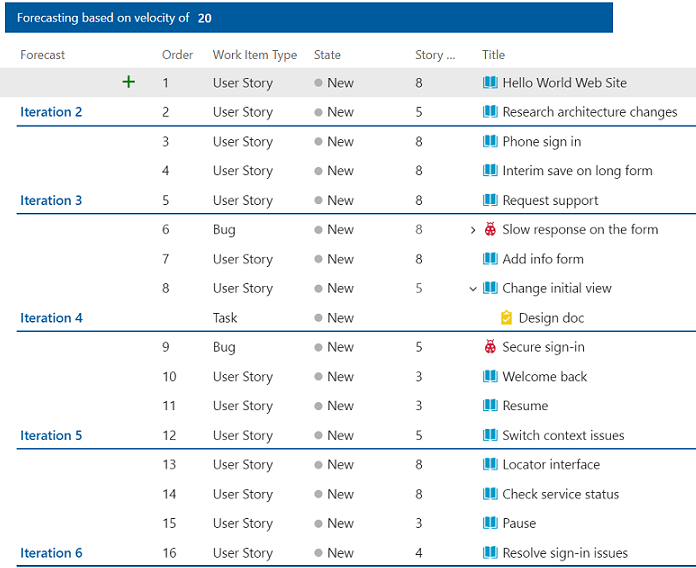
Tentukan kecepatan yang diperlukan untuk menyelesaikan semua item di backlog
Cara lain untuk menggunakan alat prakiraan adalah dengan memasukkan nilai kecepatan yang berbeda sampai semua item backlog selesai dalam serangkaian sprint tertentu. Prakiraan ini memberikan perkiraan kecepatan apa yang diperlukan untuk menyelesaikan backlog item Anda.
Anda kemudian dapat menilai delta antara kecepatan tim saat ini dan kecepatan yang diperlukan. Delta membantu menentukan sumber daya lain apa yang diperlukan untuk memenuhi permintaan produksi dalam waktu yang diperlukan.
Langkah berikutnya
Artikel terkait
- Kecepatan tim
- Menentukan jalur iterasi (sprint) dan mengonfigurasi iterasi tim
- Gunakan taskboard untuk melacak pekerjaan selama sprint Anda
- Pantau bagan burndown sprint untuk menentukan apakah tim Anda berada di jalur untuk menyelesaikan rencana sprint